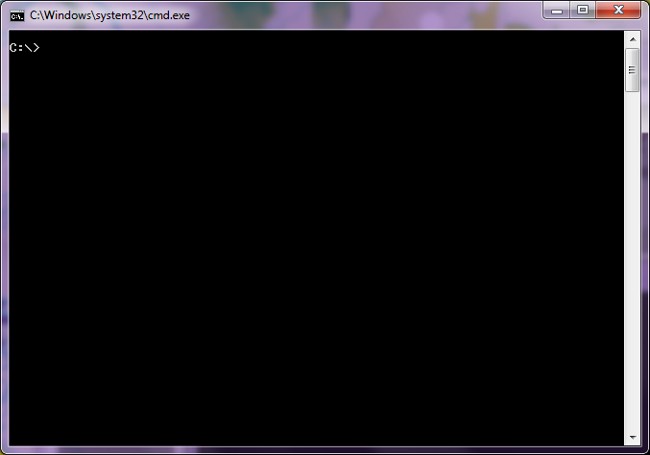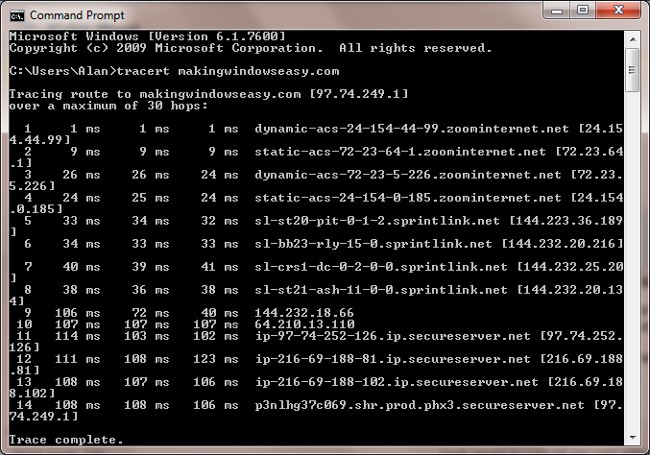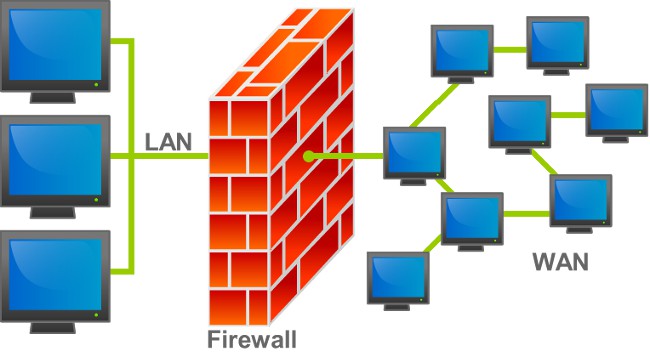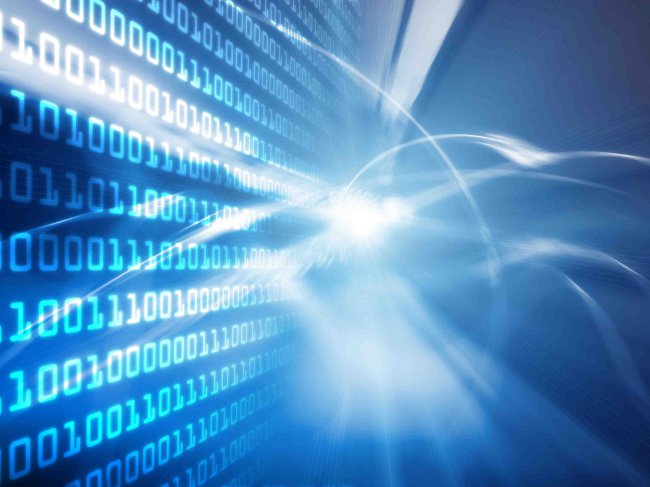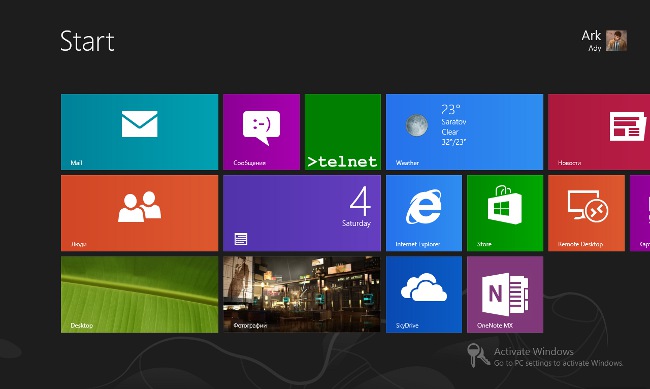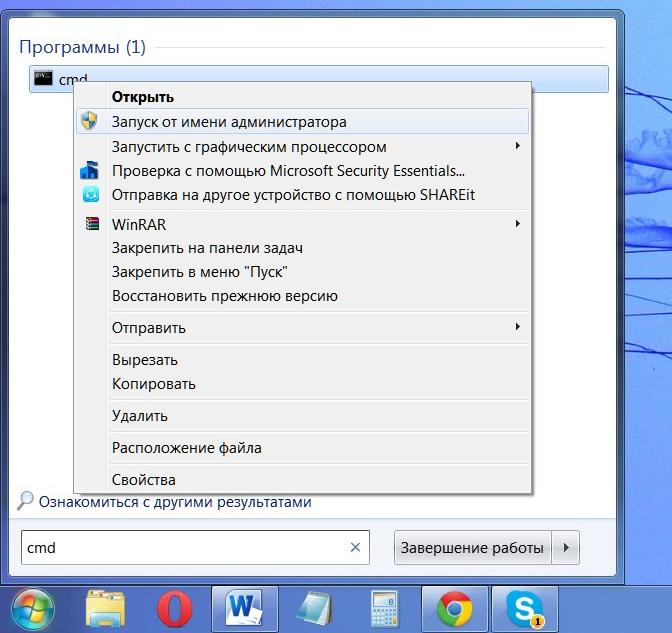Cum pot porni linia de comandă?
 Majoritatea utilizatorilor să "comunice" cu sistemul de operareWindows este suficient pentru interfața grafică oferită de dezvoltatori - este simplă și intuitiv clară. Dar, pentru anumite scopuri, pe care utilizatorul mediu le întâlnește rareori, este mai convenabil să utilizați linia de comandă. Cum se pornește linia de comandă în Windows? </ p>
Majoritatea utilizatorilor să "comunice" cu sistemul de operareWindows este suficient pentru interfața grafică oferită de dezvoltatori - este simplă și intuitiv clară. Dar, pentru anumite scopuri, pe care utilizatorul mediu le întâlnește rareori, este mai convenabil să utilizați linia de comandă. Cum se pornește linia de comandă în Windows? </ p>Mai întâi să vedem ce este linia de comandă. Linia de comandă a interfeței (consola) - text. Utilizatorul intră în anumite condițiicomandă, sistemul le execută. se utilizează linia de comandă, de exemplu, pentru a urmări traseul pe site-ul (server) sau pentru a verifica ping atunci când problemele cu Internet.
În Windows NT (Windows 2000 și versiuni ulterioare) este utilizat linia de comandă cmd.exe, care a înlocuit interpretul depășitcommand.com, care a fost folosit în sistemele familiei Windows 9x și MS-DOS. Interpretul traduce comanda text într-un sistem care este ușor de înțeles de sistem. Rulați linia de comandă în Windows înseamnă a rula aplicația cmd.exe.
Pentru a apela linia de comandă, puteți utiliza una dintre următoarele metode.
Faceți clic pe butonul "Start". În meniul care se deschide, selectați Executare. În fereastra deschisă din caseta Deschidere, introduceți numele programului cmd.exe și faceți clic pe butonul OK sau apăsați tasta Enter de pe tastatură. Pentru a deschide fereastra Run, puteți utiliza și tastele Win + R (Win - tasta siglei Windows în rândul de jos al tastaturii).
Puteți deschide o linie de comandă și multe alteleMod "tradițional", selectându-l din lista de programe instalate. Pentru a face acest lucru, faceți din nou butonul "Start", selectați Toate programele din meniu, selectați Standard din meniu și selectați programul dorit din lista de programe standard - Linie de comandă.
Dar linia de comandă care rulează în acest fel poate să nu vă permită să executați anumite comenzi. Pentru a atinge obiectivul dvs., trebuie să executați un prompt de comandă în numele administratorului. Pentru aceasta, ajungem la linia de comandăîn modul precedent (Start - Toate programele - Standard), dar faceți clic pe combinația de cuvinte Linia de comandă nu cu butonul stâng al mouse-ului, dar cu butonul drept. Se va deschide un meniu contextual. În acesta, faceți clic pe Executare ca administrator. Este posibil să apară o casetă de dialog: "Permiteți următorului program să efectueze modificări pe acest computer?". Simțiți-vă liber să faceți clic pe "Da".
Pentru a nu efectua aceleași manipulări de fiecare dată când porniți linia de comandă, puteți configura începe automat ca administrator. Pentru a face acest lucru, numim meniul contextual în același modîn același mod ca și în cazul precedent, dar în loc de Run as administrator, selectați Properties. În caseta de dialog cu proprietăți deschise, accesați fila Shortcut și faceți clic pe butonul Advanced. În fereastra care se deschide, bifați Run as administrator, faceți clic pe butonul OK, iar în fereastra de proprietăți faceți clic pe Aplicare și pe OK.
Windows 7 include extendible extensie de linie de comandă shell, Windows PowerShell. Poate fi folosit în locul standarduluilinie de comandă. Rulați Windows PowerShell la fel de ușor ca o linie de comandă normală (cmd.exe): Start - Toate programele - Accesorii - Windows PowerShell.
După ce executați linia de comandă, puteți vedea lista celor mai utilizate comenzi. Pentru aceasta, introduceți comanda de ajutor și faceți clic petasta Enter. Se deschide o listă de comenzi disponibile. Pentru a obține mai multe informații despre comanda care vă interesează, trebuie să introduceți numele comenzii de ajutor, de exemplu, arborele de ajutor. Dacă doriți să obțineți informații despre un anumit utilitar, constructorul nume_intilizator /? Va ajuta, de exemplu, ping /?.
Linie de comandă - instrument util pentru Windows, care pot fi utile în diferite situații. Și când data viitoare când un reprezentant al asistenței tehnice a furnizorului vă cere să deschideți o linie de comandă și să verificați ping-ul, nu veți avea întrebarea "Cum să porniți linia de comandă?"